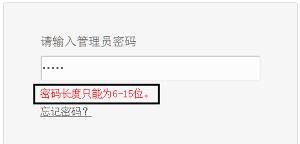WPS文字怎么添加分离射线图
今天,小编给大家分享WPS文档添加分离射线图的方法,希望对大家有所帮助。
具体如下:
1. 首先,请大家在自己电脑中找到“WPS”软件,点击到达如图所示的主界面。
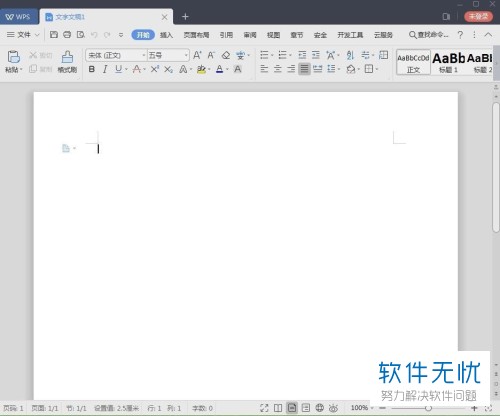
2. 第二步,接下来,请大家选择新界面顶部的“插入”按钮。
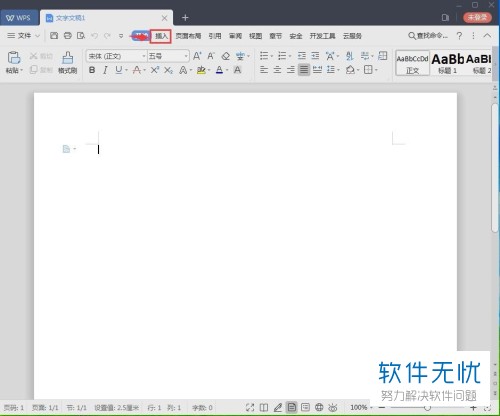
3. 第三步,接下来,如图所示,我们需要选择新界面里的“SmartArt”这一项。
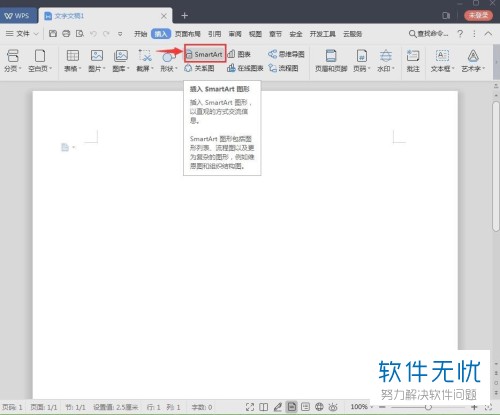
4. 第四步,完成后,我们就来到了SmartArt的选择图形界面。
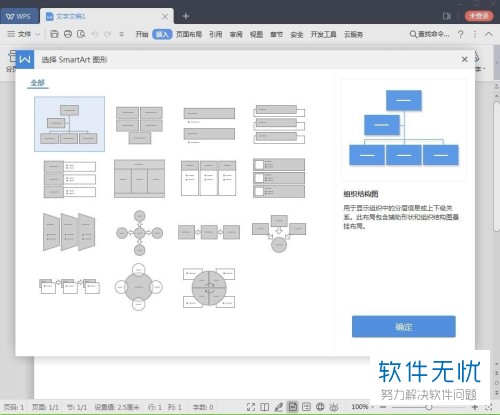
5. 第五步,请小伙伴们选择屏幕中的“分离射线”这一项即可,然后点击“确定”按钮。
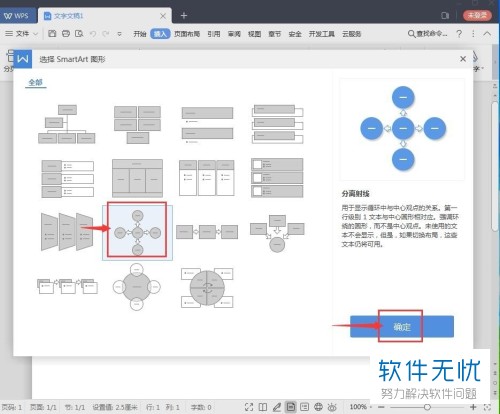
6.第六步,接着,请在如图所示的区域内添加一个空分离射线图就行了。
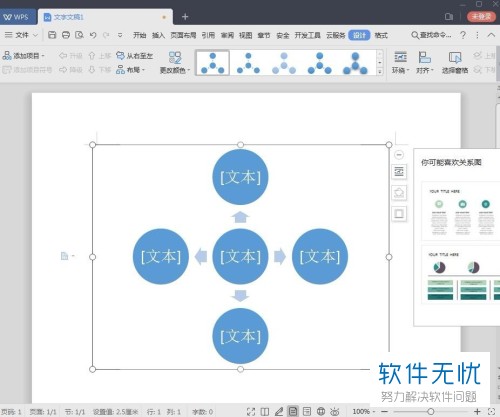
7. 第七步,然后我们需要在区域内填上相应的文字。
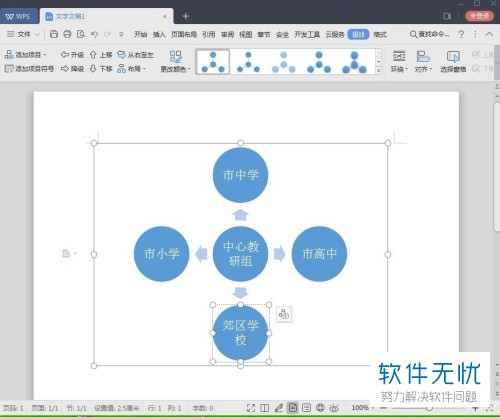
8.最后,完成上述步骤后,我们就成功在文档里添加了分离射线图,效果如图。
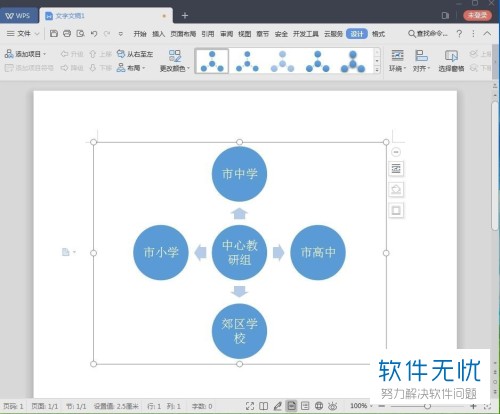
以上就是WPS文字添加分离射线图的方法。
分享:
相关推荐
- 【其他】 YY语音电脑端怎么看电影 05-17
- 【其他】 PDF417码是什么 05-17
- 【其他】 YY电脑端怎么绑定密保手机 05-17
- 【其他】 PDF2go官网 05-17
- 【其他】 YY电脑端怎么换公屏气泡 05-17
- 【其他】 PDF目录错误未定义书签是什么意思 05-17
- 【其他】 YY电脑端怎么创建频道 05-17
- 【其他】 PDF哪个软件比较好用 05-17
- 【其他】 YY电脑端怎么换头像框饰 05-17
- 【其他】 PDF匿名版是什么意思 05-17
本周热门
-
iphone序列号查询官方入口在哪里 2024/04/11
-
输入手机号一键查询快递入口网址大全 2024/04/11
-
苹果官网序列号查询入口 2023/03/04
-
oppo云服务平台登录入口 2020/05/18
-
mbti官网免费版2024入口 2024/04/11
-
fishbowl鱼缸测试网址 2024/04/15
-
光信号灯不亮是怎么回事 2024/04/15
-
tplink管理员密码默认多少 2023/12/16
本月热门
-
iphone序列号查询官方入口在哪里 2024/04/11
-
输入手机号一键查询快递入口网址大全 2024/04/11
-
oppo云服务平台登录入口 2020/05/18
-
苹果官网序列号查询入口 2023/03/04
-
fishbowl鱼缸测试网址 2024/04/15
-
mbti官网免费版2024入口 2024/04/11
-
光信号灯不亮是怎么回事 2024/04/15
-
outlook邮箱怎么改密码 2024/01/02
-
正负号±怎么打 2024/01/08
-
网线水晶头颜色顺序图片 2020/08/11